XSplit vs OBS: ¿cuál es mejor para la transmisión?
¿Sabías que la gente vigilaba 1099 mil millones minutos de transmisiones de Twitch a lo largo de 2020? Esta es una gran noticia para cualquier persona interesada en convertirse en streamer, porque la demanda está ahí. Todo lo que necesita hacer para comenzar es decidir qué tipo de software de transmisión desea usar.
Hay dos opciones principales: XSplit y Open Broadcaster Software u OBS. Ambos ofrecen a los streamers mucha personalización y funciones, pero ambos tienen tanto que ofrecer que puede ser difícil determinar cuál es el adecuado para usted.

precios
Si eres un streamer principiante, es probable que no quieras invertir mucho dinero en este negocio hasta que veas un retorno de tu tiempo. Desde este punto de vista, OBS es la mejor opción. OBS es un programa gratuito y de código abierto que es completo desde el principio.
Por otro lado, XSplit es poderoso, pero gran parte de su funcionalidad está bloqueada en la versión premium del programa, que comienza en $6.24 por mes. Tampoco se asusta: tan pronto como instala XSplit, le pide que actualice. XSplit también pone marcas de agua en tus feeds a menos que pagues.
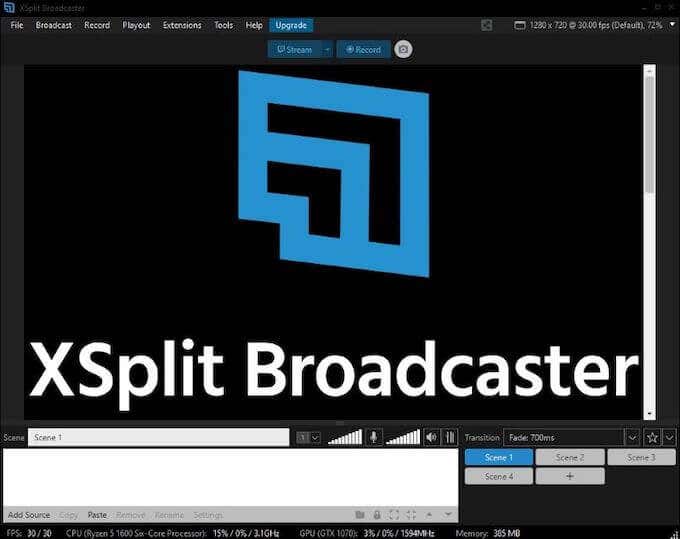
Hay varias opciones de precios: licencia de 3 meses por $18, licencia de 12 meses por $44,96, licencia de 36 meses por $112,46 y licencia de por vida por $149,25. El mejor valor es la licencia de por vida, a pesar de su precio más alto. Es una tarifa única.
Si está indeciso, pruebe ambos programas con la versión gratuita. Si realmente quieres probar XSplit y todas sus funciones, ve por la versión de 3 meses hasta que estés seguro de que quieres dedicarte a OBS o XSplit.
Lee También Cómo Crear Un Código QR En 7 Sencillos Pasos
Cómo Crear Un Código QR En 7 Sencillos Pasosinterino
El software de transmisión debe requerir recursos mínimos de la máquina que lo ejecuta. Los recursos de una computadora deben dedicarse a los juegos, no a la transmisión.
En una pantalla inactiva, OBS utilizó el 0,1 % del recursos de la CPU. Una vez que comenzamos a transmitir, la demanda aumentó a 1,3 % en el lanzamiento del programa, pero se estabilizó rápidamente en 0,7 % y se mantuvo allí durante toda la transmisión. Probamos OBS usando MTG: Arenaun juego poco exigente.
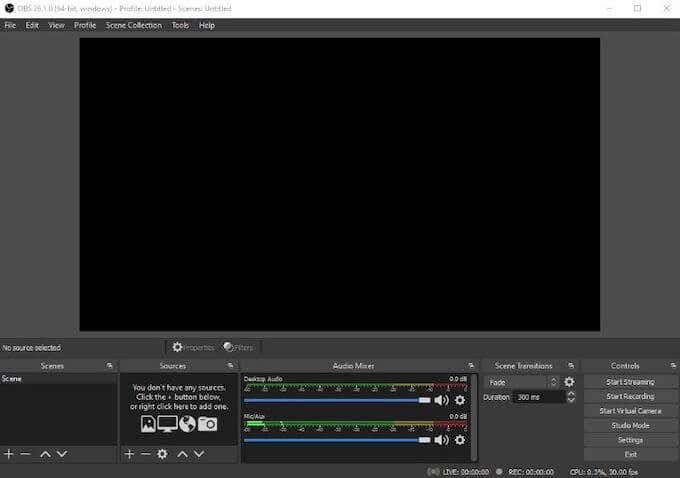
Por otro lado, Xsplit estaba usando el 2% de los recursos de la CPU en modo inactivo. Al transmitir, XSplit saltó un 12 % cuando comenzó la transmisión y cayó entre un 3 % y un 4 %. Probamos XSplit usando el mismo juego que OBS.
Una cosa a tener en cuenta es que XSplit no funcionó durante la configuración y la navegación. La creación de nuevas escenas tomaba mucho tiempo y requería múltiples bloqueos cuando XSplit dejaba de responder. OBS no tuvo este problema.
interfaz y configuración
Cuando configura OBS, optimiza automáticamente el rendimiento en función de cómo planea usarlo. Presenta varias opciones: optimizar para transmisión, optimizar para grabar u optimizar para usar solo con la cámara virtual. Puede cambiar esta configuración en cualquier momento desde el menú de opciones para ayudar a mejorar el rendimiento.
Una vez configurado, OBS tiene una interfaz bastante complicada. Hay varias opciones de menú, como Escena, Fuentes, Transiciones de escena, Mezclador de audio y Controles. Le brindan acceso directo a sus controles más utilizados y están dirigidos a transmisores serios que desean ajustar el control de sus transmisiones en tiempo real.
Lee También No Hay Altavoces Ni Auriculares Conectados: Métodos Para Solucionarlo
No Hay Altavoces Ni Auriculares Conectados: Métodos Para SolucionarloXSplit tiene una interfaz más optimizada. Muestra la escena actual y le da la opción de cambiar entre diferentes escenas con solo unos pocos clics. Se puede acceder a comandos más avanzados, como el mezclador de audio y otros, a través de los menús Extensiones y Herramientas.
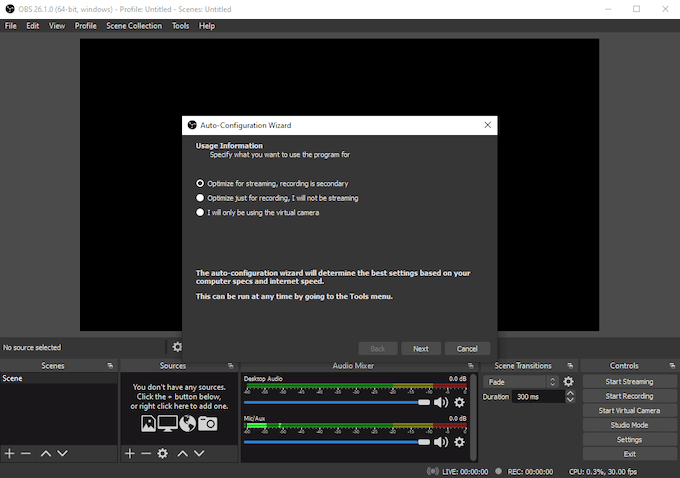
Cuando instala XSplit por primera vez, le pide que inicie sesión. Puede crear una cuenta XSplit dedicada o iniciar sesión a través de Twitch, Facebooko YouTube. Cuando inicia sesión a través de cualquier fuente que no sea XSplit, automáticamente importa parte de la información de su cuenta y facilita la configuración de una salida de transmisión a una de estas plataformas.
OBS permite importar filtros para usar en su transmisión, cambie entre sus fuentes de transmisión e incluso cambie las transiciones de escena con solo unos pocos clics. También puedes activar modo estudiouna función que le permite obtener una vista previa de cómo se verá el flujo antes de implementarlo.
XSplit le permite cambiar las transiciones de escena sobre la marcha, pero se necesitan varios clics para acceder a las mismas funciones que OBS tiene en el panel.
complementos
OBS y XSplit pueden ampliar su funcionalidad a través de complementos propietarios y de terceros. Estos complementos hacen de todo, desde integrar otros servicios hasta facilitar la interacción con los fans.
Los complementos de OBS se pueden encontrar en sitio web del proyecto OBS, donde hay cientos de complementos diferentes para navegar. Las categorías incluyen temas, herramientas, guiones, guías, etc. OBS tiene muchos más complementos disponibles que XSplit debido a su naturaleza como programa de código abierto.
Lee También Cómo Recuperar La Contraseña De Windows 10
Cómo Recuperar La Contraseña De Windows 10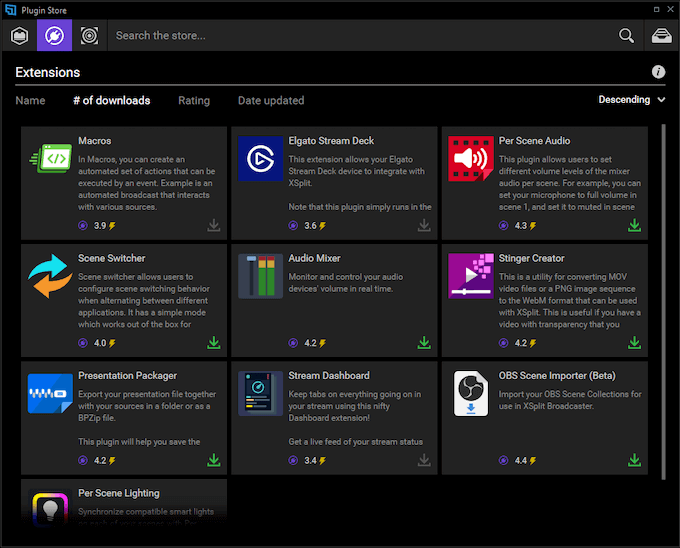
Se puede acceder a los complementos XSplit a través del propio software XSplit. Vamos para Herramientas > Tienda de complementos para abrir la ventana donde puede navegar por las diferentes opciones. Si bien no tiene tantos complementos como OBS, todavía hay docenas, si no cientos de complementos disponibles.
Estos se dividen en tres categorías principales: Fuentes, Extensiones y Salidas. Las fuentes brindan acceso a cosas como espectadores de chat en vivo, mientras que las extensiones incluyen integraciones para recursos de terceros como Elgato. La salida proporciona complementos para facilitar la salida para Vive YouTube y otras plataformas.
XSplit vs OBS: ¿cuál es mejor para la transmisión?
Ambos programas son útiles, pero al final, OBS es la mejor opción en general. Aunque más complejo, su naturaleza de código abierto significa que el potencial de expansión solo está limitado por la voluntad de la comunidad. Como uno de los servicios de transmisión más populares del planeta, no falta fuerza de voluntad.
XSplit no es una mala opción, pero si tiene que elegir uno u otro, OBS es gratuito, ejerce menos presión sobre su sistema y tiene una gran comunidad para ayudarlo con cualquier problema que surja. Pruébalo y comienza tu viaje para convertirte en el próximo Streaming Ninja.
 SpyHunter 5. Usabilidad, Efectividad Y Confiabilidad
SpyHunter 5. Usabilidad, Efectividad Y ConfiabilidadSi quieres conocer otros artículos parecidos a XSplit vs OBS: ¿cuál es mejor para la transmisión? puedes visitar la categoría Informática.

TE PUEDE INTERESAR